|
来源:设计前沿网 作者:Photoshop Star
在这个Photoshop教程中,您将学习如何使用快速移动的汽车来创建快速移动的效果。
最终图像预览
资源
都柏林的跑车
步骤1
首先在Photoshop上打开照片。使用Ctrl + J 复制图层。选中多边形套索工具,从复制的图层中剪切出汽车。
第2步选择汽车后,转到选择>反向,然后按德尔。如果您使用照片关闭图层的可见性,您应该具有以下内容:
第3步返回背景图层的可见性。我们将使用背景图层。转到滤镜>模糊>运动模糊:
步骤4 选择汽车图层并使用Ctrl + J 复制它。对复制的图层,请转到滤镜>模糊>运动模糊:
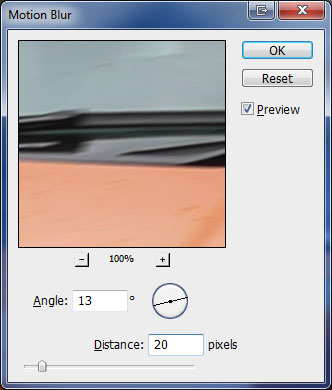
选择带有软边刷的橡皮擦工具,并擦除引擎盖区域中的模糊图层。
通过选择两个图层并按Ctrl + E将图层与汽车合并。
第5步现在使用Polygonal Lasso Tool选择轮辋区域。
按Ctrl + J 将选择复制到新图层。
转到编辑>变压器>缩放以缩放轮辋以获得类似于下面的屏幕截图的内容。
转到编辑>变换器>变形。
仍然选择轮辋进入选择>加载选择。之后应用Filter> Blur> Radial Blur进行以下设置:
将轮辋移回原位并再次应用编辑>变压器>翘曲。
第6步对于后面的另一个轮辋,重复步骤5。最后,合并除背景图层之外的所有图层,我们将只有两个图层。
第7步通过选择汽车图层并使用Ctrl + J 复制汽车图层。在新图层(Car Copy)上,转到滤镜>模糊>运动模糊:
第8步将“ 编辑”>“变换”>“倾斜”应用于此图层:
第9步
第11步
选择橡皮擦工具用软边画笔和擦除在汽车的引擎盖面积和侧面的灰尘。
第12步
再次与汽车重复一层(Car Copy 2)并将此图层与我们刚刚处理过的图层合并(Car Copy)。结果我们得到三层:背景层,汽车层和加工汽车层(它位于其他层之上)。
第13步
选择顶层,然后转到滤镜>模糊>运动模糊。
第14步
将混合 图层 模式更改为“变亮”。
第15步
再次使用软边刷选择橡皮擦工具,并擦除引擎盖区域中的裸露部分。
第16步
将所有图层与汽车合并,我们将只有两层:背景图层和汽车图层。使用Ctrl + J复制汽车图层,然后转到滤镜>液化复制图层。
最后你应该有类似于我的东西:
第17步
将混合图层模式更改为线性减淡(添加)。
第18步
再次使用软边刷选择橡皮擦工具,并从汽车正面擦除所有内容。
第19步
在顶部创建一个新图层。转到“ 渐变工具”,选择“ 透明彩虹”(标准Photoshop渐变),并确保选中“ 线性渐变”选项。使用此渐变填充新图层。
第20步
转到编辑>变换器>变形,选择图层。
第21步
再次使用软边刷选择橡皮擦工具,并从汽车正面擦除渐变。
第22步
将混合图层模式更改为叠加。
最终形象
创建一个新图层,为其指定柔光混合模式。拿起一把软边刷,然后使用画笔工具减轻最近的大灯和头灯周围的遮光罩,并使图像的边缘变暗。为了减轻我们使用白色(#ffffff),变暗 - 黑色(#000000)。最后,设置了层的不透明度下降到约30% 。 |  豫公网安备 41019702003306号
豫公网安备 41019702003306号